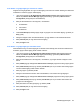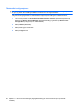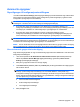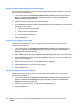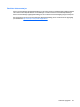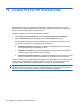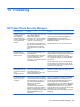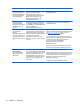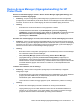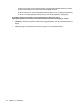HP ProtectTools User Guide - Windows XP, Windows Vista, Windows 7
Gi én bruker i en gruppe tilgang til en klasse av enheter
Følg denne fremgangsmåten for å gi en bruker tilgang til en klasse av enheter samtidig som alle andre
medlemmer i brukerens gruppe nektes tilgang:
1. I det venstre panelet av HP ProtectTools Administrative Console (administrasjonskonsoll)
klikker du på Device Access Manager (tilgangsbehandling) og deretter på Device Class
Configuration (konfigurasjon av enhetsklasser).
2. Klikk på enhetsklassen du vil konfigurere, i enhetslisten.
●
Enhetsklasse
●
Alle enheter
●
Enkeltenhet
3. Under User/Groups (brukere/grupper) velger du gruppen som skal nektes tilgang, og klikker på
Deny (nekt).
4. Naviger til mappen under den aktuelle klassen, og legg deretter inn den bestemte brukeren.
5. Klikk på Allow (tillat) for å gi denne brukeren tilgang.
6. Klikk på Lagre-ikonet.
Gi én bruker i en gruppe tilgang til en bestemt enhet
Administratorer kan gi en bruker tilgang til en bestemt enhet samtidig som alle andre medlemmer av
brukerens gruppe nektes tilgang til alle enheter i klassen:
1. I det venstre panelet av HP ProtectTools Administrative Console (administrasjonskonsoll)
klikker du på Device Access Manager (tilgangsbehandling) og deretter på Device Class
Configuration (konfigurasjon av enhetsklasser).
2. Klikk på enhetsklassen du vil konfigurere, i enhetslisten, og naviger deretter til mappen under
denne.
3. Klikk på Add (legg til). Dialogboksen Select Users or Groups (velg brukere eller grupper) åpnes.
4. Klikk på Advanced (avansert) og deretter på Find Now (finn nå) for å søke etter brukergruppen
som skal nektes tilgang til alle enheter i klassen.
5. Klikk på gruppen og deretter på OK.
6. Naviger til den bestemte enheten under enhetsklassen, som brukeren skal gis tilgang til.
7. Klikk på Add (legg til). Dialogboksen Select Users or Groups (velg brukere eller grupper) åpnes.
8. Klikk på Advanced (avansert) og deretter på Find Now (finn nå) for å søke etter brukere eller
grupper som skal legges til.
9. Klikk på brukeren som skal gis tilgang, og deretter på OK.
10. Klikk på
Allow (tillat) for å gi denne brukeren tilgang.
11. Klikk på Lagre-ikonet.
Installeringsprosedyrer 83